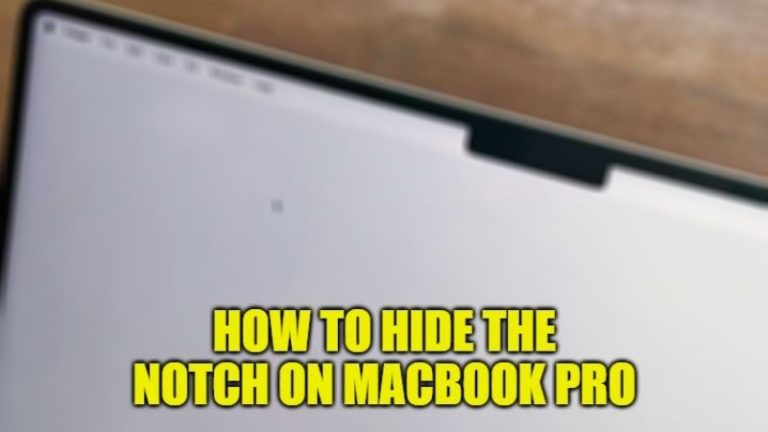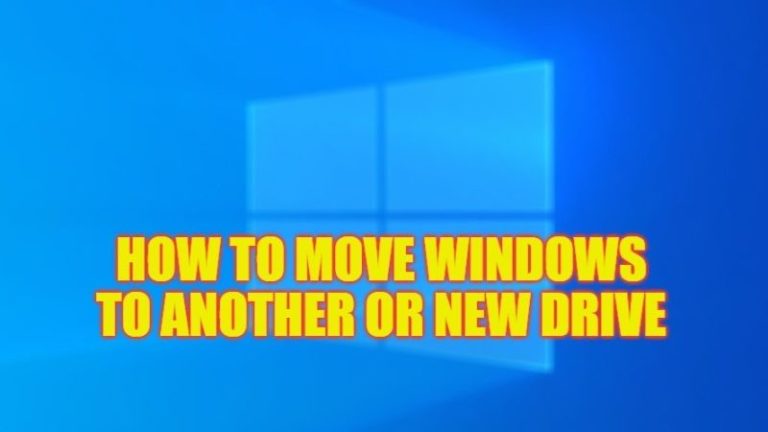Как использовать голосовые команды для разблокировки устройства (2023 г.)

iPhone с Face ID или Touch ID позволяет создавать собственные голосовые команды, которые можно использовать в качестве ярлыков для выполнения действий. Если вам не нравится каждый раз вводить код доступа для разблокировки iPhone, вы можете использовать голосовые команды для более быстрого доступа к вашему iPhone, и в этом руководстве есть несколько обходных путей, которые помогут вам в этом.
iPhone: как использовать голосовые команды для разблокировки устройства (2023 г.)

Чтобы разблокировать iPhone с помощью голосовых команд, выполните следующие действия:
1. Включить голосовое управление
Чтобы использовать голосовые команды, вам сначала нужно включить голосовое управление на вашем iPhone. Голосовое управление — это функция, которая позволяет вам управлять вашим iPhone с помощью голосовых команд, и вот как вы можете ее включить:
- Сначала откройте приложение «Настройки» на своем iPhone и коснитесь вкладки «Доступность».
- Коснитесь вкладки «Голосовое управление».
- В новом окне включите переключатель «Голосовое управление», нажав на него.
- Кроме того, вы можете сказать «Привет, Siri, включи голосовое управление», если на вашем iPhone включена функция Siri.
2. Создайте пользовательскую команду
Теперь вам нужно создать пользовательскую команду, которая будет запускать аутентификацию Face ID или Touch ID, и вот как вы можете это сделать:
- Откройте окно настроек голосового управления, выполнив указанные выше шаги, затем коснитесь вкладки «Пользовательские команды» или «Настроить команды».
- Теперь нажмите «Создать новую команду» и назовите свою команду.
- Затем нажмите на вкладку «Действие».
- Выберите вкладку «Выполнить пользовательский жест», запишите фразу, которая активирует его, и нажмите кнопку «Новая команда» в правом верхнем углу экрана.
- Теперь введите свой пароль на пустом экране, что может быть сложно, но вы можете попробовать ввести правильный пароль, немного потренировавшись или обратившись к другому iPhone.
- Обратите внимание, что при создании нового пользовательского жеста вы можете использовать только 5 нажатий за раз. Следовательно, вы можете использовать эту функцию только на iPhone с 4-значным кодом доступа. Однако, если вы установили на своем iPhone 6-значный код доступа, вы можете установить два новых пользовательских жеста, каждый из которых будет вводить часть кода доступа. Но это может немного замедлить процесс разблокировки вашего iPhone.
- Теперь нажмите кнопку «Сохранить», чтобы создать пользовательскую команду.
- Создав собственную команду, вы можете использовать ее для разблокировки iPhone с помощью голоса. Для этого просто разбудите свой iPhone, коснувшись экрана или нажав боковую кнопку, и произнесите фразу, которую вы сохранили в качестве пользовательского жеста. Ваш iPhone отсканирует ваше лицо или палец и разблокирует устройство.
Это все о том, как использовать голосовые команды для разблокировки iPhone. Кроме того, ознакомьтесь с другими нашими руководствами, такими как «Как разблокировать iPhone 13 без пароля и Face ID» или «Как разблокировать SIM-карту на iPhone».